O espaço de armazenamento é um dos principais fatores a ser considerado antes de comprar um notebook. Em resumo, ele varia de acordo com perfil de uso em que o laptop é inserido. Porém, além da quantidade de espaço em si, é fundamental compreender as diferenças entre os tipos de armazenamento disponíveis, principalmente SSD e HD. Enquanto o SSD oferece maior velocidade, menor consumo de energia e mais resistência a impactos, o HD se destaca pela maior capacidade por um custo menor.
Por exemplo, um designer 3D que usa a máquina para rodar softwares pesados voltados para a renderização, precisa de muito mais espaço de armazenamento do que um estudante, que só pesquisa na Web e usa programas básicos - como o Excel e Word. Para te ajudar na escolha, o TechTudo elaborou um guia completo com tudo que você precisa saber sobre armazenamento. Confira abaixo.
/s.glbimg.com/po/tt2/f/original/2016/09/09/usar_1.jpg) Veja a seguir um guia completo com tudo o que você precisa saber sobre armazenamento — Foto: Compre um notebook ou PC com armazenamento interno conforme seu uso (Foto: Thiago Barros/TechTudo)
Veja a seguir um guia completo com tudo o que você precisa saber sobre armazenamento — Foto: Compre um notebook ou PC com armazenamento interno conforme seu uso (Foto: Thiago Barros/TechTudo) Comprar um novo notebook nunca é uma tarefa fácil, afinal temos que ficar de olho em várias especificações diferentes. Contudo, o armazenamento deve ser considerado logo de cara, já que uma escolha errada pode tornar o uso do computador um estresse diário. Para não ter problemas, leia a matéria abaixo, que será guiada pelos tópicos a seguir:
- Primeiro, escolha um SSD no lugar do HD
- Qual tamanho de SSD escolher para cada tipo de uso?
- Para economizar, use a nuvem
- Armazenamento externo pode ajudar
- Para economizar e ter mais espaço, combine os dois mundos
1. Primeiro, escolha um SSD no lugar do HD
Antes de balizar a nossa escolha, é importante saber quais são as principais características dos tipos de armazenamento. O HD (Hard Disk Drive) e o SSD (Solid State Drive) têm diferenças marcantes em tecnologia, desempenho e custo. O HD utiliza um processo mecânico, com discos magnéticos giratórios para gravar e acessar os dados, enquanto o SSD utiliza memória flash. Essa diferença técnica faz com que SSD alcance uma maior velocidade de leitura e gravação, com tempos de inicialização e carregamento de aplicativos significativamente menores. Além disso, o SSD é mais resistente a impactos, mais silencioso e consome menos energia.
Em notebooks, optar por um SSD transforma completamente a experiência de uso. A ausência de partes móveis e a tecnologia de memória flash possibilita que a máquina inicie instantaneamente, os aplicativos abram em segundos e as transições entre as tarefas ocorram de forma suave. No dia a dia essa diferença é facilmente perceptível. Por isso, embora o HD ainda seja mais acessível em termos de preço, o SSD oferece uma experiência muito mais fluida, confortável e eficiente, sendo ideal para quem busca desempenho e mobilidade em um único dispositivo.
/i.s3.glbimg.com/v1/AUTH_08fbf48bc0524877943fe86e43087e7a/internal_photos/bs/2017/l/8/LIk8usRU2ubVWTtaCzkA/006.jpg) Dependendo da arquitetura interna do seu notebook, deixar o SSD solto pode ser arriscado — Foto: Filipe Garret/TechTudo
Dependendo da arquitetura interna do seu notebook, deixar o SSD solto pode ser arriscado — Foto: Filipe Garret/TechTudo 2. Qual tamanho de SSD escolher para cada tipo de uso?
Após optar pelo SSD, é importante definir quanto espaço de armazenamento o dispositivo precisa ter. Essa decisão deve considerar dois fatores principais: o orçamento disponível e o perfil de uso. Como o custo de um SSD aumenta conforme sua capacidade, é importante equilibrar a sua necessidade com a capacidade de investimento, evitando pagar mais por espaço (que talvez não seja utilizado). Ou, por outro lado, ter que ficar limitado por falta de armazenamento no futuro.
Para se ter um dimensão da diferença de valores, os SSDs de 256 GB custam entre R$ 150 e R$ 250, enquanto os modelos top de linha, com capacidade de até 8 TB, chegam a preços próximos dos R$ 5.000. Tal discrepância reflete diretamente no preço final de um laptop.
Sendo assim, perfis de uso mais casuais, como estudantes, profissionais de escritório e usuários que utilizam o notebook para navegar na internet, assistir a vídeos, editar documentos ou usar programas leves, como o Excel e o Word, costumam se satisfazer com modelos que possuem entre 256 GB e 500 GB de SSD. Essa faixa oferece desempenho rápido e espaço suficiente para armazenar arquivos pessoais, trabalhos e aplicativos do dia a dia, de maneira satisfatória.
/i.s3.glbimg.com/v1/AUTH_08fbf48bc0524877943fe86e43087e7a/internal_photos/bs/2023/P/i/lxXLciSdSwHhQJpKg04A/ssd.jpeg) A capacidade ideal do SSD depende do perfil de uso — Foto: Divulgação/Freepik
A capacidade ideal do SSD depende do perfil de uso — Foto: Divulgação/Freepik Já quem lida com tarefas mais exigentes — como design gráfico, edição de vídeo, programação, arquitetura — deve considerar SSD de 1 TB ou mais, garantindo espaço para projetos pesados, softwares de grande porte e bibliotecas de mídia. A rotina desses profissionais envolve o armazenamento de arquivos complexos, que exigem não apenas desempenho, mas também amplo espaço para bibliotecas, renderizações, bancos de imagens e backups.
Jogadores de um alto nível de competitividade também demandam configurações de SSD mais robustas. Para eles, o armazenamento em memória flash contribui para um desempenho mais estável, evitando travamentos e lentidões que podem comprometer a experiência e a competitividade durante partidas online ou na execução de títulos com gráficos pesados. Recomenda-se um SSD de no mínimo 500 GB, embora versões de 1 TB ou mais sejam ideais para quem mantém várias ações simultâneas de jogos modernos.
3. Para economizar, use a nuvem
Utilizar serviços de armazenamento em nuvem pode ser uma boa solução para quem deseja ter um notebook ágil sem ter que investir em SSDs de altíssima capacidade. Transferir fotos, vídeos, e outros arquivos de backup para serviços como Google Drive, OneDrive e iCloud, ajuda no gerenciamento do espaço interno, fazendo com que o SSD trabalhe com mais “folga”, sem que seja necessário se desfazer de arquivos importantes para isso.
/i.s3.glbimg.com/v1/AUTH_08fbf48bc0524877943fe86e43087e7a/internal_photos/bs/2025/E/S/205OhTRve02pyTEPx0Ug/imagem-de-abertura.jpg) O armazenamento em núvem pode auxiliar no gerenciamento de espaço do SSD — Foto: Reprodução/Caroline Silvestre
O armazenamento em núvem pode auxiliar no gerenciamento de espaço do SSD — Foto: Reprodução/Caroline Silvestre Para profissionais que lidam com arquivos pesados, como artistas 3D, designers gráficos, editores de vídeo e arquitetos, utilizar o armazenamento em nuvem é uma estratégia especialmente útil. Como dito anteriormente, esses profissionais costumam gerar projetos complexos, renderizações e bibliotecas de texturas que ocupam dezenas ou até centenas de gigabytes. Manter todos esses arquivos localmente no SSD pode não apenas consumir rapidamente o espaço, mas também afetar o desempenho geral do notebook.
Além de otimizar o desempenho, o armazenamento em nuvem oferece segurança e praticidade. Os arquivos ficam protegidos contra perdas em caso de falhas no dispositivo e podem ser acessados de qualquer lugar, basta ter uma conexão com a internet. Outra vantagem é a possibilidade de sincronização automática entre dispositivos, permitindo que o usuário tenha sempre suas informações atualizadas, seja no notebook, smartphone ou tablet.
Ainda que existam planos de armazenamento em nuvem gratuitos, eles geralmente oferecem uma quantidade de gigabytes insuficientes para esse fim. Por isso, é recomendado que o usuário opte por planos pagos que ofereçam pelo menos 200 GB de espaço. No caso do Google Drive, é possível adquirir o serviço neste padrão gastando R$ 14,99 por mês.
/i.s3.glbimg.com/v1/AUTH_08fbf48bc0524877943fe86e43087e7a/internal_photos/bs/2025/o/j/zPKhU5SYyBQ4QnHkO8rQ/design-sem-nome-1-.jpg) Proton Drive ou Google Drive? Compare plataformas de armazenamento em nuvem — Foto: Reprodução/Gisele Veríssimo
Proton Drive ou Google Drive? Compare plataformas de armazenamento em nuvem — Foto: Reprodução/Gisele Veríssimo 4. Armazenamento externo pode ajudar
Outra estratégia interessante para quem deseja gerenciar o espaço interno é utilizar dispositivos de armazenamento externo para guardar arquivos pouco utilizados. Em comparação com o armazenamento em nuvem, os HDs externos oferecem algumas vantagens importantes. A principal delas é a capacidade de armazenamento muito maior por um custo significativamente menor, além de não depender de conexão com a internet para acessar os dados guardados. Isso garante praticidade em situações de trabalho offline e maior controle sobre os próprios arquivos.
Por outro lado, discos rígidos externos têm suas limitações. São suscetíveis a danos físicos, perdas ou falhas mecânicas, além de não oferecerem o mesmo nível de acessibilidade remota que os serviços de nuvem. Para grandes volumes de arquivos, é possível adotar uma estratégia híbrida, aproveitando as vantagens do armazenamento em nuvem e do físico. Nesse cenário, o usuário pode separar os arquivos excedentes de acordo com a frequência que vai precisar acessá-los, de forma que no HD externo fiquem os que demandem menos acessos, e na nuvem os mais acessados.
/i.s3.glbimg.com/v1/AUTH_08fbf48bc0524877943fe86e43087e7a/internal_photos/bs/2025/u/H/yE9w84S7SXAipsAUByyg/2149328234.jpg) Utilizar um HD externo é outra forma de auxiliar no gerenciamento do espaço do SSD — Foto: — Foto: Freepik
Utilizar um HD externo é outra forma de auxiliar no gerenciamento do espaço do SSD — Foto: — Foto: Freepik 5. Para economizar e ter mais espaço, combine os dois mundos
Por falar em estratégia híbrida, buscar por notebooks que utilizam HD interno junto com SSD é uma boa forma de aliar desempenho e capacidade de armazenamento, sem a necessidade de investir um valor excessivamente alto para isso. Nesse tipo de configuração, o SSD é utilizado como unidade principal, onde ficam o sistema operacional e os programas mais usados. Já o HD entra como unidade secundária, ideal para armazenar arquivos pesados, como vídeos, fotos, jogos e projetos antigos.
A ideia é aproveitar as principais vantagens dos dois tipos de armazenamento. A velocidade de leitura e gravação do SSD faz com que arquivos de acesso obrigatório ou frequente sejam rapidamente acessados, tornando a experiência de uso mais fluída e conveniente. Enquanto isso, o HD e a sua capacidade de armazenamento custo-benefício possibilitam guardar os arquivos menos utilizados, em uma unidade computacional com alto poder de armazenamento por um preço menor.
/i.s3.glbimg.com/v1/AUTH_08fbf48bc0524877943fe86e43087e7a/internal_photos/bs/2021/P/j/D7ktb7RUq7Xaq8PM4FgQ/2016-04-18-mac-air-owc-aura.png) Kit dos SSDs Aura é vendido com case em alumínio para o SSD antigo virar HD externo — Foto: Divulgação/OWC
Kit dos SSDs Aura é vendido com case em alumínio para o SSD antigo virar HD externo — Foto: Divulgação/OWC Assista no vídeo abaixo: notebook com formigas? Saiba como evitar — ou se livrar delas

Notebook com formigas? Saiba como evitar — ou se livrar delas

 German (DE)
German (DE)  English (US)
English (US)  Spanish (ES)
Spanish (ES)  French (FR)
French (FR)  Hindi (IN)
Hindi (IN)  Italian (IT)
Italian (IT)  Portuguese (BR)
Portuguese (BR)  Russian (RU)
Russian (RU)  4 semanas atrás
5
4 semanas atrás
5
/https://i.s3.glbimg.com/v1/AUTH_08fbf48bc0524877943fe86e43087e7a/internal_photos/bs/2025/o/Q/hEOb38Q2Wxl0jBnAxB9w/b262f452c417f4cbc282703f930512f5cc751d4a.png)
/https://i.s3.glbimg.com/v1/AUTH_08fbf48bc0524877943fe86e43087e7a/internal_photos/bs/2025/o/Z/aVZJF3S1Sya9AxBiMGWQ/fernandopodolski-31-.png)
:strip_icc()/i.s3.glbimg.com/v1/AUTH_08fbf48bc0524877943fe86e43087e7a/internal_photos/bs/2025/I/d/68zSajQ9ixHVhScniekg/black-friday-2-1-.png)
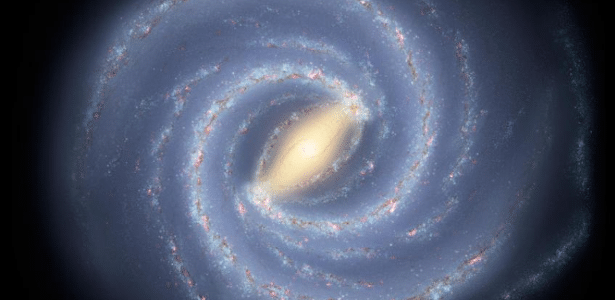


:strip_icc()/i.s3.glbimg.com/v1/AUTH_59edd422c0c84a879bd37670ae4f538a/internal_photos/bs/2023/l/g/UvNZinRh2puy1SCdeg8w/cb1b14f2-970b-4f5c-a175-75a6c34ef729.jpg)










Comentários
Aproveite ao máximo as notícias fazendo login
Entrar Registro